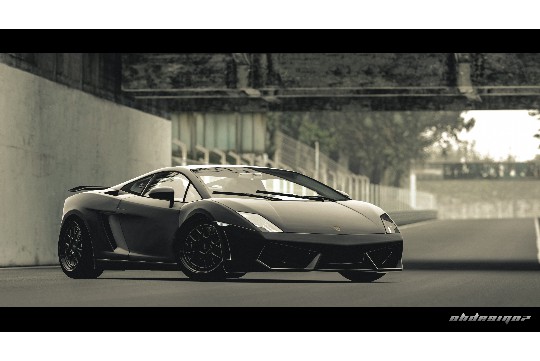摘要:创意连接技术使得猫(调制解调器)与路由器之间的连接变得更加轻松和无缝。通过采用先进的连接方案,用户可以轻松地实现猫与路由器之间的对接,无需繁琐的设置和配置过程。这种创意连接技术不仅提高了网络连接的稳定性和效率,还为用户带来了更加便捷和高效的网络使用体验。无论是家庭用户还是企业用户,都可以受益于这种创意连接技术,享受更加流畅和快速的网络服务。
本文目录导读:
本文旨在详细介绍如何将家庭中的猫和路由器进行连接,确保网络信号的稳定传输,通过逐步解析连接步骤、注意事项以及常见问题排查,帮助用户轻松建立高效的网络环境,无论是初次安装还是升级设备,本文都能提供最新的解决方案和实用建议。
在数字化时代,家庭网络已成为日常生活中不可或缺的一部分,而猫和路由器作为网络连接的两大核心设备,其连接质量直接影响着我们的网络体验,如何将猫和路由器连接起来,以确保网络信号的稳定与高效呢?作为家电专家,我将为您详细解读这一过程。
一、了解猫和路由器的功能
1. 猫(Modem)的作用
猫,即调制解调器,是连接家庭电话线或光纤与互联网服务提供商(ISP)之间的桥梁,它将ISP传输的数字信号转换为计算机可识别的格式,实现互联网接入。
2. 路由器(Router)的作用
路由器则负责将猫传输的网络信号分配给家庭中的多个设备,如电脑、手机、平板等,它不仅能够实现网络共享,还能提供网络安全防护和速度优化等功能。
二、准备连接所需材料
1. 网线
确保拥有一根或多根网线,用于连接猫和路由器之间的接口,网线长度需根据家庭布局和设备位置进行合理选择。
2. 电源线
为猫和路由器分别准备电源线,确保设备能够正常供电。
3. 网络接口
检查家庭电话线或光纤接口是否完好,以及路由器上的网络接口是否可用。

三、连接步骤详解
1. 连接猫和路由器
步骤一:关闭猫和路由器的电源,确保在连接过程中不会因电流波动而损坏设备。
步骤二:使用网线将猫的LAN口(通常标有“Ethernet”或“LAN”字样)与路由器的WAN口(通常标有“Internet”或“WAN”字样)相连,确保网线插紧,避免松动导致连接失败。
步骤三:重新开启猫和路由器的电源,等待设备启动并自动建立连接。
2. 配置路由器
步骤一:连接电脑或手机至路由器的无线网络(初始时,路由器可能使用默认SSID和密码,这些信息通常可在路由器底部标签上找到)。
步骤二:打开浏览器,输入路由器的管理地址(如192.168.1.1或192.168.0.1,具体地址需参考路由器说明书)。
步骤三:输入用户名和密码(初始时,这些信息也通常可在路由器底部标签上找到),登录成功后,进入路由器的管理界面。
步骤四:在路由器的管理界面中,找到“网络设置”或“WAN设置”选项,选择“PPPoE”或ISP提供的连接类型,并输入ISP提供的账号和密码。

步骤五:保存设置并重启路由器,等待设备重新建立连接,路由器应已成功连接到互联网,并能够为家庭中的其他设备提供网络服务。
四、注意事项与常见问题排查
1. 注意事项
网线选择:确保使用质量良好的网线,避免因网线质量问题导致连接不稳定。
设备位置:将猫和路由器放置在通风良好、远离干扰源(如微波炉、蓝牙设备等)的位置,以确保信号质量。
电源稳定:确保猫和路由器能够稳定供电,避免因电压波动导致设备损坏或连接中断。
2. 常见问题排查
无法连接互联网:检查猫和路由器的电源是否接通,网线是否插紧,以及路由器是否已成功连接到ISP的服务器,确认ISP提供的账号和密码是否正确。
网络速度慢:检查是否有其他设备正在占用大量带宽,如正在下载或上传大文件,尝试更换网线或调整路由器位置,以改善信号质量。
无法访问路由器管理界面:确保已正确输入路由器的管理地址、用户名和密码,如仍无法访问,可尝试重置路由器至出厂设置(注意:重置前需备份重要设置)。

五、升级与优化建议
1. 升级路由器
随着家庭网络设备的增多,对路由器的性能要求也越来越高,考虑升级至支持更高速率、更多设备连接的路由器,以提升网络体验。
2. 使用无线中继或Mesh网络
对于大户型家庭,无线信号可能无法完全覆盖所有区域,可考虑使用无线中继器或Mesh网络系统,以扩展无线覆盖范围并提升信号质量。
3. 定期更新固件
定期检查并更新猫和路由器的固件,以确保设备能够支持最新的网络技术和安全标准。
将猫和路由器连接起来并建立稳定的网络连接,是享受数字化生活的基础,通过了解设备功能、准备所需材料、遵循连接步骤、注意相关事项以及及时排查常见问题,我们可以轻松实现这一目标,随着家庭网络需求的不断增长,我们还应考虑升级和优化网络设备,以持续提升网络体验,希望本文能够为您提供有价值的参考和帮助。